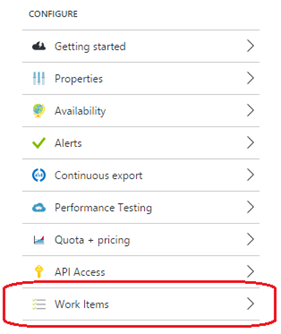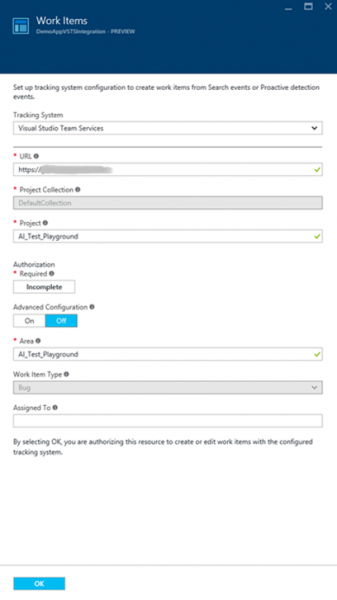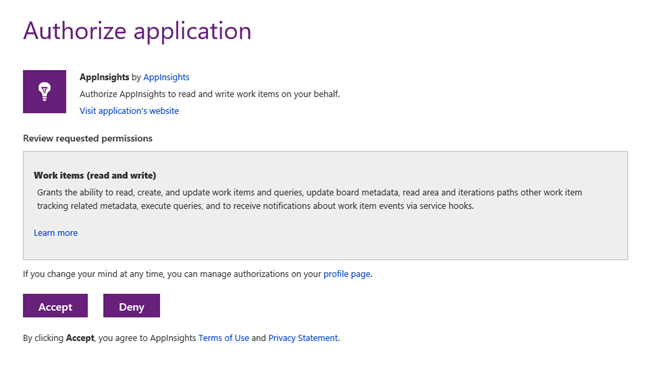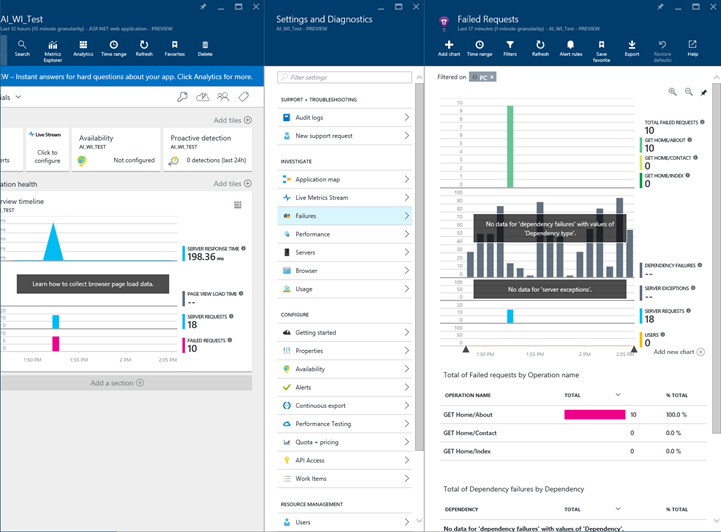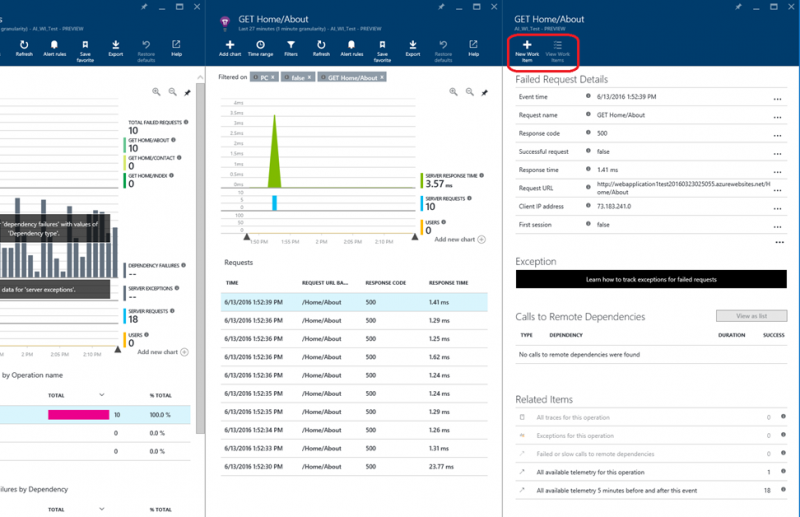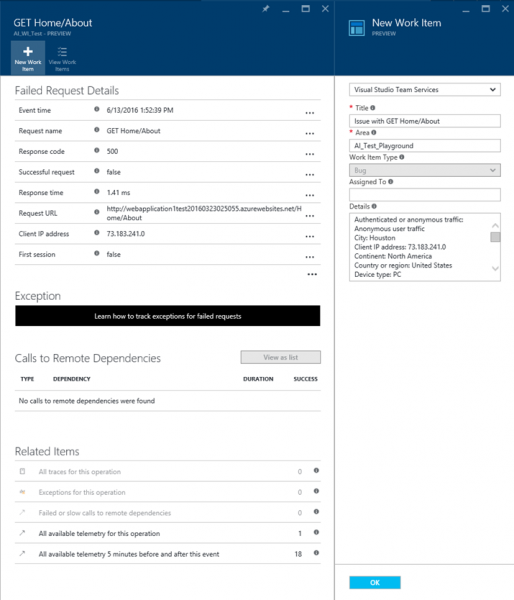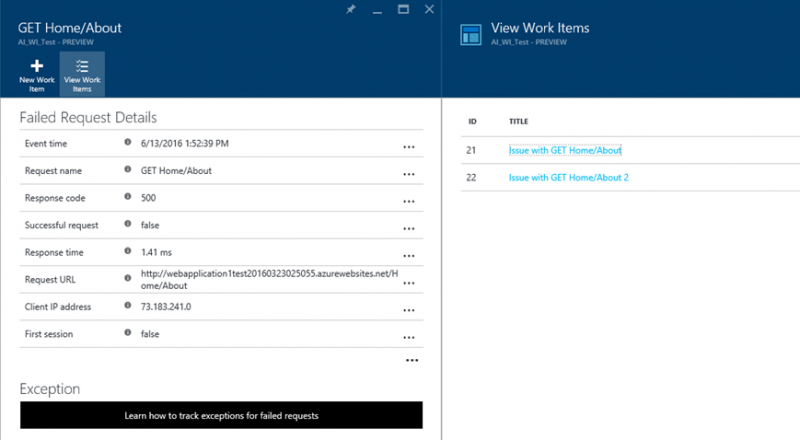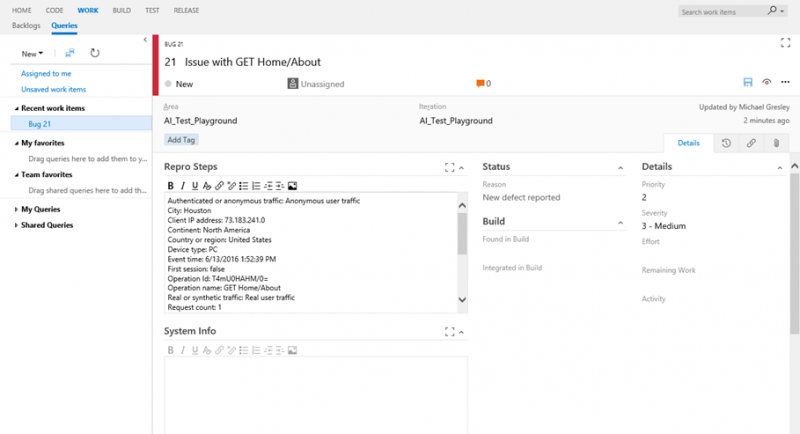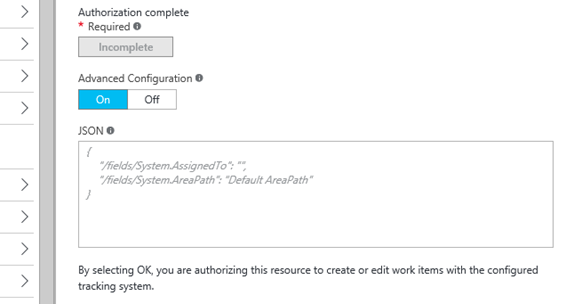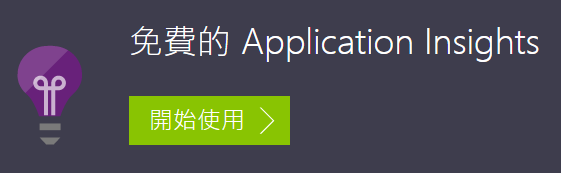Application Insights 與 VSTS 工作項目整合
今天我們要來介紹如何使用 Visual Studio Team Services(VSTS)來進行工作項目的整合。工作項目整合的功能讓您可以很容易在 VSTS 上建立嵌入 Application Insights 資料的工作項目。
設定工作項目整合
要對一個 Application Insights 的資源配置工作項目整合,只需要在設定中找到「Configure」的部分,並點選裡面的「Work Items」。
點擊,共作項目的設定刀鋒畫面則會顯示,接下來,您只要填寫您想要連結的 VSTS 系統,還有您想要寫入工作項目的專案。
填寫完畢後即可點選 Authorization 按鈕,重新導向到您選擇的 VSTS 系統的授權頁面,授權後工作項目就可以被寫入。
完成授權後,您可以設定「area path」與「assigned to」的初始值。只有 area path 是必須的(如果您在專案中尚未設定特定的 area paths,也沒有關係,只要使用專案的名字當成它最高層級的 area path 就好了)。點選 OK,若您輸入的資訊皆正確的話,將會看到「Validation Successful」的訊息,而刀鋒視窗將會關閉。您就可以準備開始建立工作項目了!
建立工作項目
從 Application Insights 建立工作項目非常容易!目前您可以從兩個地方建立工作項目:Proactive detection 與 individual instances of activity(例如:exceptions、failures、requests等)。我將會用後者的例子來說明,但兩種情況的功能都是相同的。
在這個例子中,我觀察一個已經發佈到 Azure 的測試 web app。我透過查看 Failures 的刀鋒視窗來深入了解這個 app 的活動情況(但我們也可以透過 Search 按鈕或是 Metrics Explorer 來取得相同的資訊):
我們可以看到有一些 exceptions,發生在使用者點擊 Home/About 標籤的時候。如果我再繼續查看這組 exceptions,我可以看到一個 exceptions 的列表,然後可以選擇一個單獨的 exception:
查看這個 exception 的刀鋒視窗,我們可以看到上方有兩個按鈕可以選擇:「New Work Item」與「View Work Items」。要建立一個工作項目,就只要點選第一個按鈕就會開啟新的工作項目的刀鋒視窗:
您可以看到大多數的項目都為您填好了,而「area path」與「assigned to」也從您剛剛的初始設定中帶入了,所有我們所能取得有關這個 exception 的資訊都已經被加到 Details 中。您也可以再對這些項目進行修改或增加。當您都設定好之後,就可以點選 OK,而您的工作項目即會被寫入 VSTS 中。
檢視工作項目
您可以很容易地檢視您在 Application Insights 所建立的一個或多個工作項目。如果您在 Azure 入口頁面,有關工作項目事件的詳細內容刀鋒視窗會有個「View Work Items」的按鈕。只要點選該按鈕就可以查看清單:
如果您點選想要查看的工作項目連結,它將會在 VSTS 中開啟:
進階設定
有些人可能有注意到有一個開關的標籤「Advanced Configuration」在設定的刀鋒視窗中。這是一個我們提供的額外功能,幫助您把您修改或延伸的某些額外設定寫入 VSTS。一個很好的例子就是設定額外的必要欄位。目前在一般模式沒有方法可以處理這些,但您可以再進階模式中處理。
如果您將這個功能開啟,這個視窗下面將會多出一個欄位,如下圖:
您可以編輯這個 JSON 的輸入框,來配置您對於 VSTS 專案所需要修改的特定設定/mapping。格子中都有範例文字供您參考。在近期內,我們預計要加強這個功能的 intellisense,並釋出一些基本的指南,讓使用者可以更暸解這個設定模式。
我們的下一步
我們認為這是一個很好的開端,使用 Application Insights 整合工作項目功能。但請注意這只是 1.0 版而已,我們還有很多計畫要做的事,您將會在未來的幾個月看到一些重大的改變。讓我來列出幾項我們已經計劃好或是正在研究的事:
- 支援所有的工作項目類型 - 您會注意到目前的類型就只有「bug」,當然這是很重要沒錯,但我們並不覺得這樣就足夠。所以您將會可以在 VSTS 中處理所有工作項目類型所支援的程序。
- 連結回去 Application Insights - 雖然能夠建立工作項目內含 Application Insights 的資訊很棒,但是如果您在您的 ALM 系統中看到一個項目,而您想要快速地查回去其 Application Insights 對應的工作項目呢?我們計畫要加入這個連結,讓這件事變得快又容易。
- 更彈性的配置 - 目前,當您要改變或延伸您在 VSTS 的專案,您需要切換到進階模式。為了改善這點,我們想要讓使用者在標準模式下也可以改變一些大家可能會調整的設定(例如:使額外的欄位設為必要、增加新的欄位)。我們已經有再進行一些相關的工作了,一旦完成之後我們將會開始讓標準模式變得更彈性。同時您當然也可以使用進階模式來克服任何您遇到的限制。
- 多個設定檔 - 每次從 Application Insights 建立工作項目時,常常需要修改那些預設的值。我們計畫要讓使用者能夠設定 1:n 的設定檔,所以當您要用某個設定檔建立一個工作項目時,只需要從下拉選單中選擇就可以了。
- 多個建立工作項目的資源 - 我們將要繼續研究(並呈現反饋)Application Insights 的其他部分,找出合理的地方用以建立工作項目。
- 自動建立工作項目 - 我們會想要在某些情況下根據一些標準來自動建立工作項目。這絕對是很重要的,但是我們花很多時間來設計,以避免過於喧鬧的可能或逃亡的工作項目的建立。我們相信這將會是一個強大且便利的功能,但我們想要盡可能減少垃圾癱瘓 ALM 系統的潛在問題。
- 支援其他的 ALM 系統 - 我們覺得 VSTS 是一個超棒的產品 (堅定),但當然很多我們的使用者可能會使用其他的 ALM 產品。因此我們正在整合受歡迎的 ALM 產品。我們打算提供一個完全客製化的設定選擇(像是 VSTS 的進階模式),讓使用者可以在幾乎任何的 ALM 系統中掛上 Application Insights。
短期內我們將會有許多項目要進行,我們也會持續向您更新有關這些功能釋出的最新資訊。請讓我們知道您在使用目前功能的想法與您希望怎麼改進的意見。我們希望這是一個好的開始,幫助您整合您的 Application Insights 與每天的工作,我們也將會持續改進這些體驗。
請在這裡分享您的想法對於新的功能或如何改進,有任何問題可以造訪 Application Insights Forum。
本文翻譯自 Application Insights:Work item integration with Visual Studio Team Services
若對以上技術及產品有任何問題,很樂意為您服務! 請洽:台灣微軟開發工具服務窗口 – MSDNTW@microsoft.com / 02-3725-3888 #4922